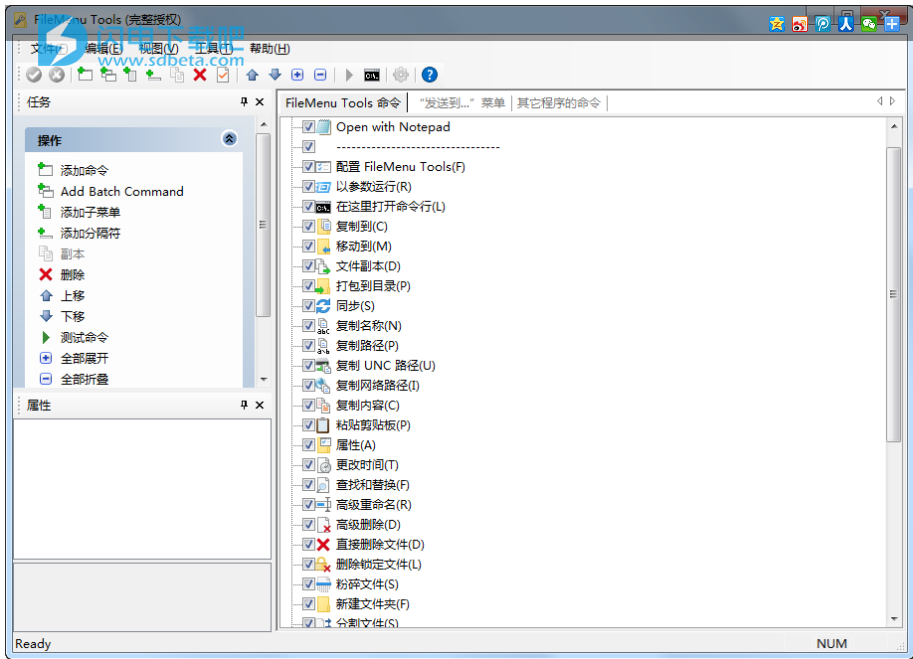(tools -> Enable File Menu Tools).
6.设置中文

以上是安装破解版,不过本次带来的是便携注册版
此中文绿色便携全功能版由 th_sjy 制作分享,无需注册运行即为中文全功能版。
压缩包解压后,双击运行“FileMenuTools.exe”即可。
在 Windows 资源管理器中注册与注销 FileMenu Tools 右键菜单项:
双击运行解压文件夹中的“Register FileMenuTools.exe”,即可在 Windows 资源管理器中注册 FileMenu Tools 的右键菜单项;
双击运行解压文件夹中的“Unregister FileMenuTools.exe”,即可从 Windows 资源管理器中注销 FileMenu Tools 的右键菜单项。
日志:
FileMenu工具v7.7.0.0
在命令的配置中添加了新属性,以在将文件传递给命令之前对文件进行排序。可以按名称,扩展名,创建时间,修改时间和文件大小对它们进行排序。可以将此属性设置为所有命令,包括自定义命令和内置命令。
新命令:加入文件夹。此命令将所有选定文件夹的内容移动到新文件夹中。
新命令:加密文件。该命令允许您使用密码来加密所选文件。加密算法为256位AES。 .enc扩展名已添加到加密文件中,对于这种类型的文件,将在名为解密文件的菜单中显示一个新命令,该命令可让您通过输入先前用于加密文件的相同密码来解密文件。
更改时间:增加了从不同来源填写日期和时间的功能:从磁盘中的文件,从选定文件的最早时间,从选定文件的最早时间开始。
文件夹大小:显示文件夹总数。
自定义命令:您可以配置必须选择的最小和最大文件数,才能在菜单中显示该命令。
修正了一些小错误。
v7.6 版本更新:2019年3月10日
– 新类型的自定义命令:批处理命令。此命令允许您按顺序或同时运行两个或多个自定义命令。
– 文件夹大小:添加了刷新窗口按钮。
– 高级重命名:添加了通过指定位置和长度删除片段的新选项。
– 重命名自定义命令:添加了在重命名后自动关闭窗口的新选项。
– 自定义命令:添加了在菜单中显示除指定文件类型之外的所有文件类型命令的新选项。
– 程序自定义命令:添加了设置新进程优先级的新选项。
– 计算和验证校验和:您可以设置默认算法和是否自动启动校验和计算。
– 小错误修复。